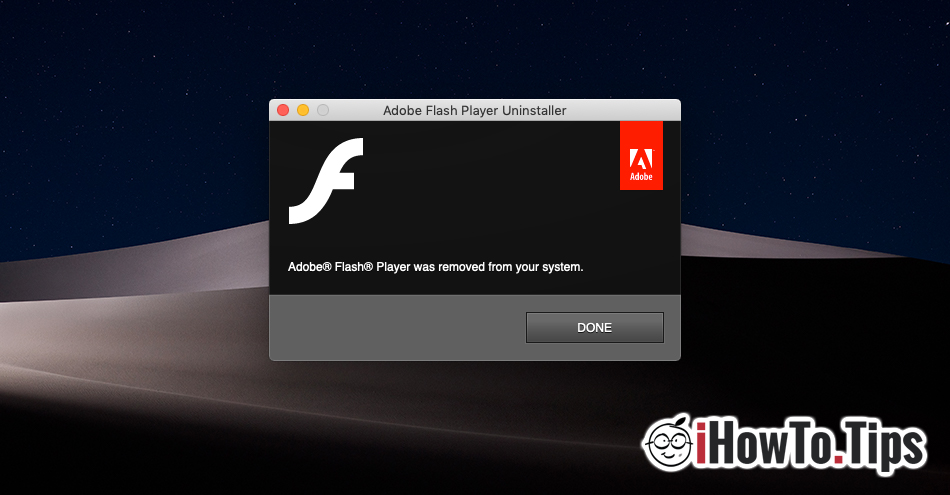Твърде малко използвано в съвременната технология, Adobe Flash Player все още остава двигател, използван за възпроизвеждане на мултимедия (видео / аудио / светкавица) Уеб приложения, Вероятно сте се опитали да гледате един видео онлайн и не можете, защото не сте инсталирали инсталирания Flash Player. Като приставка за браузър или plug-in на операционната система.
Съвместим и с двете Windows, Linux и OS X / macOS, Flash Player все още убеждава над 1.4 милиарда потребители по целия свят да го поддържат инсталиран. Както казах по-горе, има много уеб приложения, които го използват за възпроизвеждане на съдържание видео / на живо поток, Флаш игри или музика.
За клиенти на macOS, Инсталира се Adobe Flash Player много просто, чрез стандартните стъпки, използвани от повечето приложения. Изтегля се от официалната страница на a Adobe Flash Player, след това на две до три стъпки е инсталиран плейърът.
Интересната част става, когато потребител macOS иска да деинсталиране на Adobe Flash Player. Класическият метод с ходене в папката "Приложения", Търсих папката на приложението и отидох на"Кошчето„Всъщност не работи. И както всички потребители на Mac Знам, че на тази операционна система няма "Контролния панел"и"Add / Remove Programs”Както съществува на Windows.
За повече от 6 години, прекарани Mac Открих, че това приложение на Flash Player има нещо напълно уникално. Точно както за инсталацията трябва да изтеглим пакета за приложение, така и ние трябва да направим същото, когато искаме да се отървем от него. По-конкретно, ние трябва да изтеглите и стартирате "Деинсталирате Adobe Flash Player".
Как да деинсталирате Adobe Flash Player на Mac
1. Ние отиваме тази връзка и изтеглете "деинсталирайте" Flash Player, съвместим с версията на macOS.
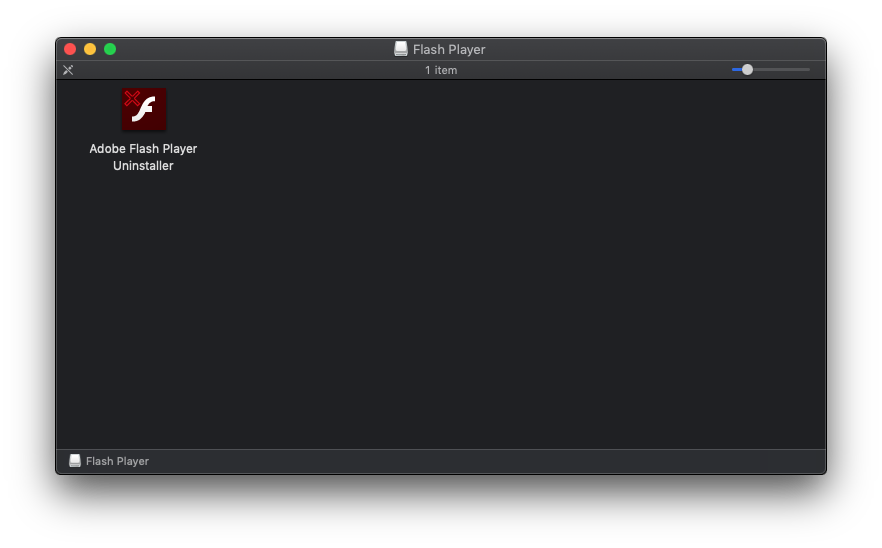
2. Оставете "Adobe Flash Player Uninstaller" да работи. Щракнете върху бутонаотворено".
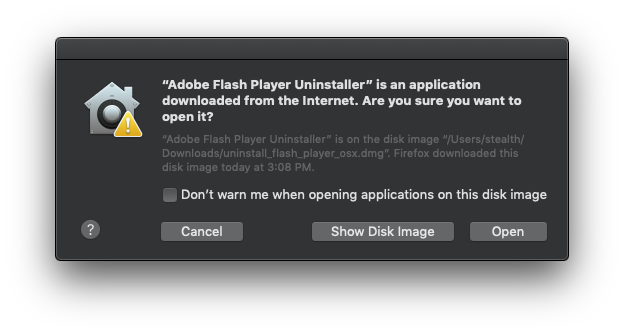
3. Затваряме всички приложения и процеси, които използват този плъгин. Принуди всички да затворят и щракнете върху "Повторен опит".
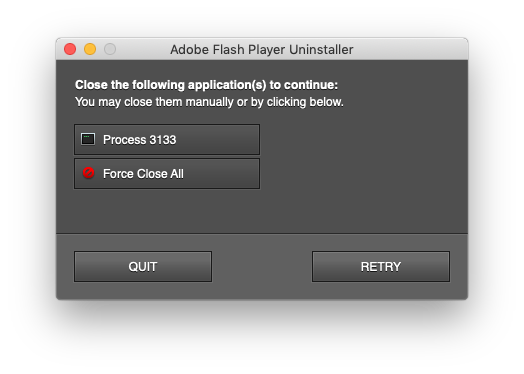
4. Очакваме потвърждение за деинсталирането. Не се изисква рестартиране на операционната система.
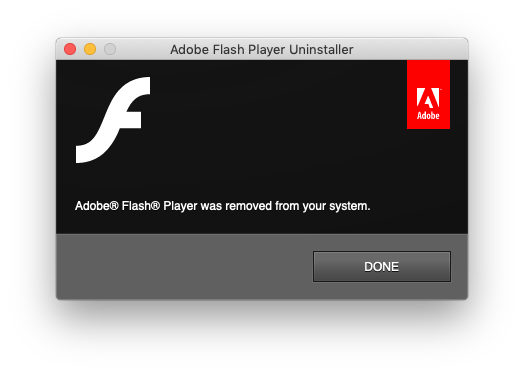
Малко е странно да се използва специален пакет от приложения за деинсталиране на приложение, но при повечето продукти на Adobe за Mac процесът на деинсталиране е почти същият.